前言
最近查询FydeOS系统的小伙伴不在少数啊!可见这个系统是相当nice的,小伙伴们都是尝试尝试。

看到有不少小伙伴通过VMware虚拟机使用FydeOS,那么你就肯定知道官方包导入VMware之后,硬盘只显示分区了20GB。
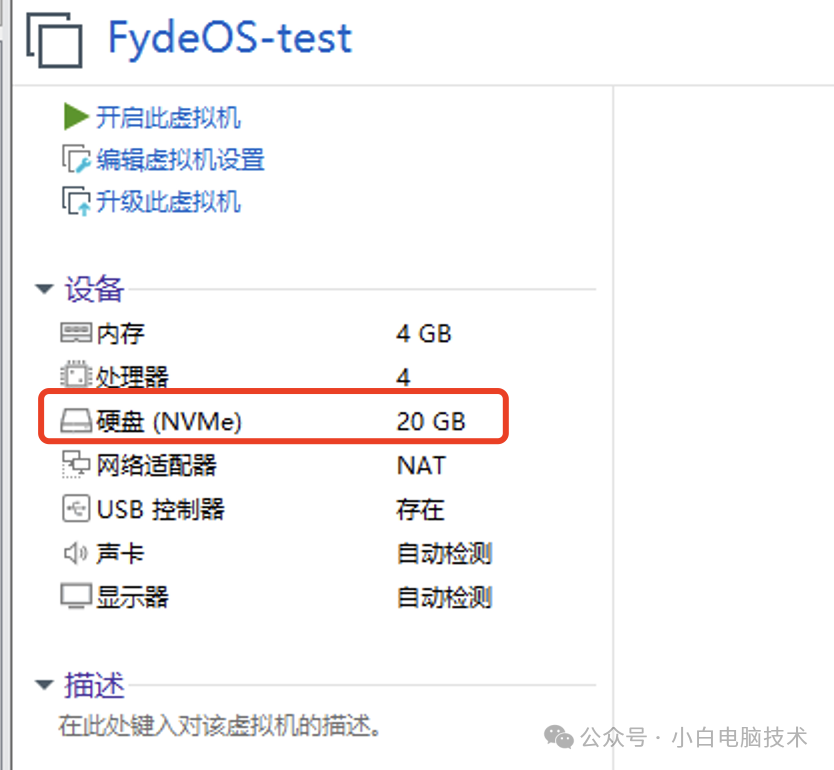
如果这时候使用FydeOS里面的子功能:安卓子系统和Linux子系统。那这个硬盘大小将会捉襟见肘。
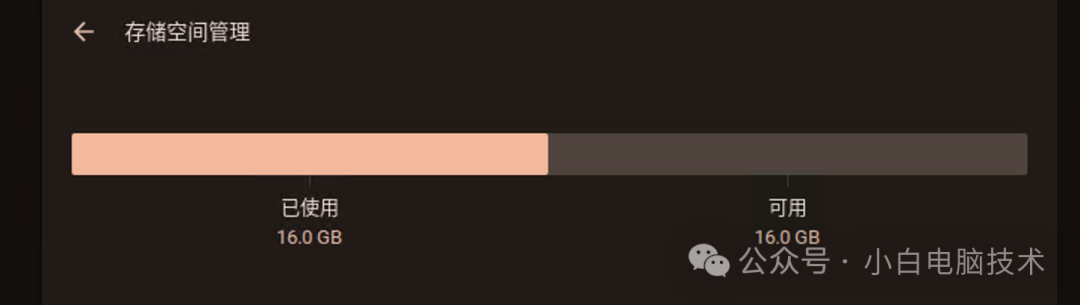
今天就带小伙伴们来看看怎么给FydeOS增大容量。
正文开始
给VMware虚拟机下的FydeOS扩展容量分为两个步骤:
第一步:关机状态下操作
首先FydeOS系统需要先关机。
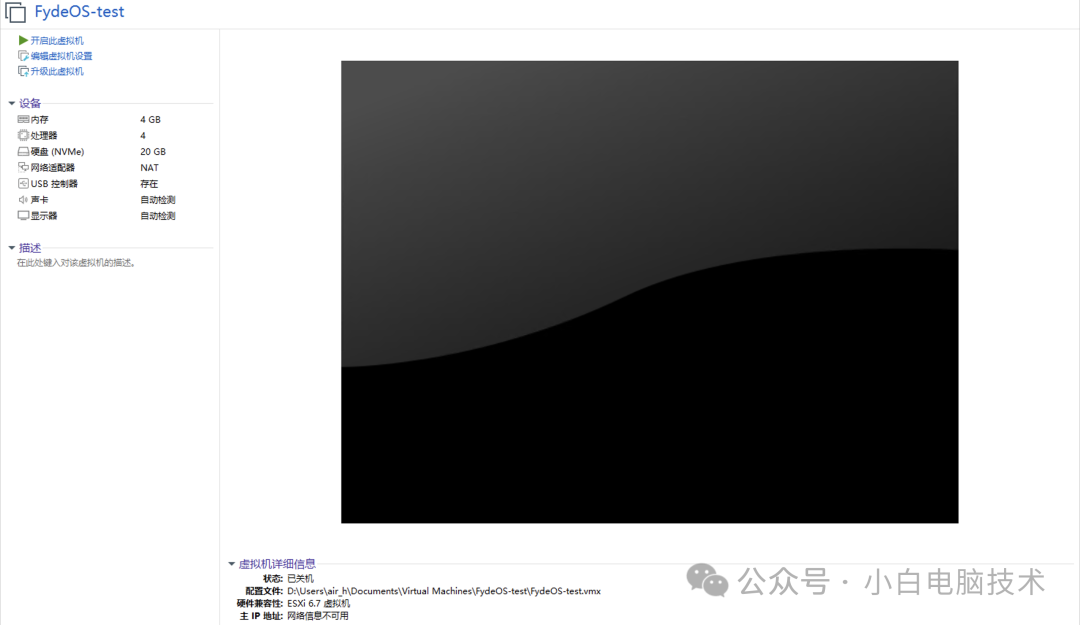
然后点击【硬盘】
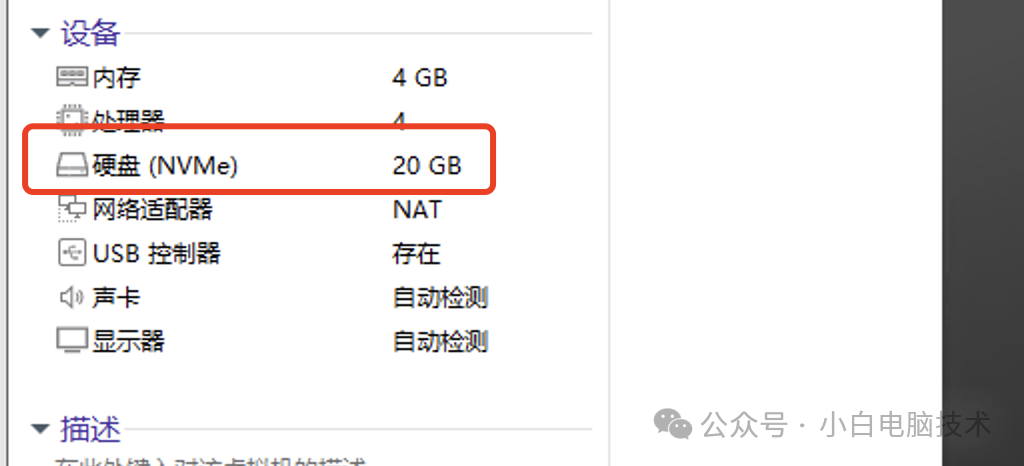
在弹出的窗口上找到【磁盘扩展工具】-【扩展】
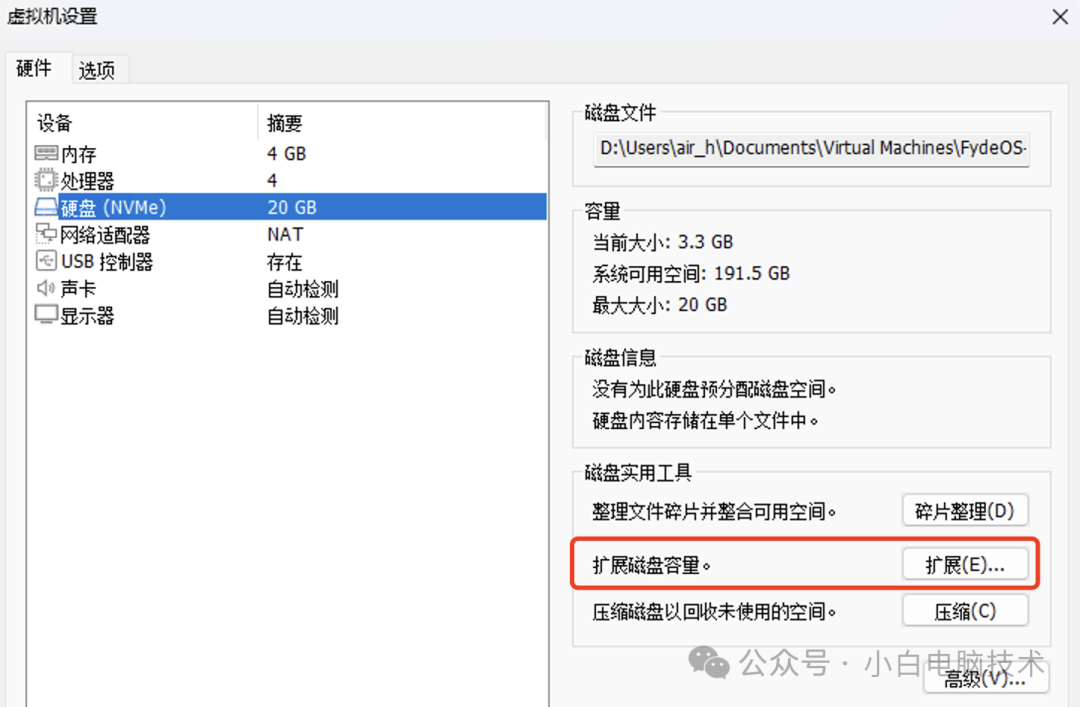
输入要变更的大小,之前的硬盘大小是20GB,此时输入40GB,那就是在原有的基础上加20GB。
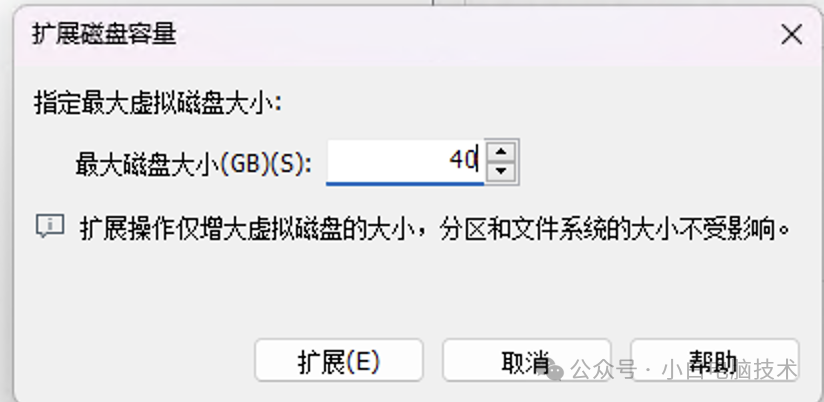
如果你要扩展多20GB,那就是原有容量+20=输入数值。
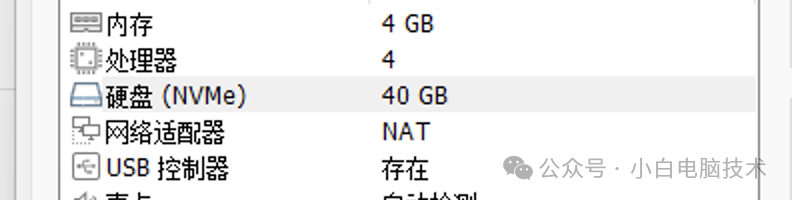
接着点击【确定】

第二步:在FydeOS系统下操作
此时在关机状态下操作扩展了容量之后,需要进入到虚拟机里给硬盘做好配置。如果没有做好配置,则会出现一下状况:
会发现在【设置】-【设备】-【存储空间管理】看到增加的20GB全部被标注为【已使用】,这时候需要做下一步的操作。
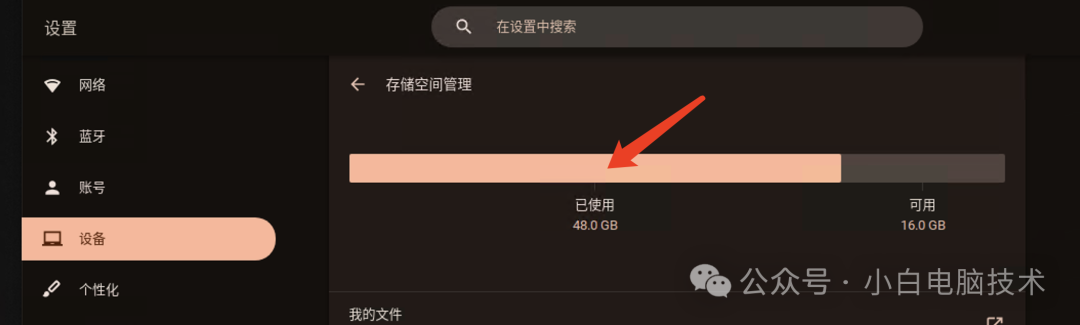
在进入 FydeOS,请同时按下键盘上【Ctrl】+【Alt】+【T】 ,这时 Chromium 浏览器会自动弹开一个名为 crosh 新的标签页

在【crosh】界面输入【shell】,回车,进入chronos@localhost
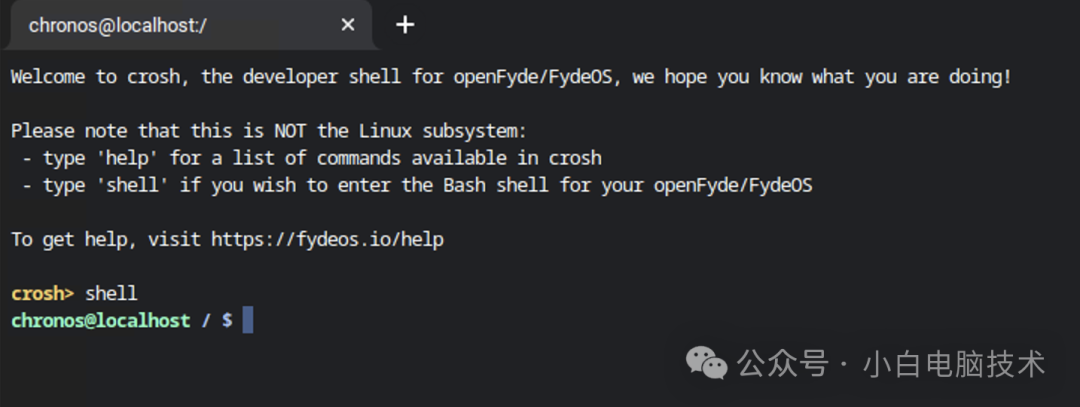
然后再输入【lsblk】(全部小写字母)
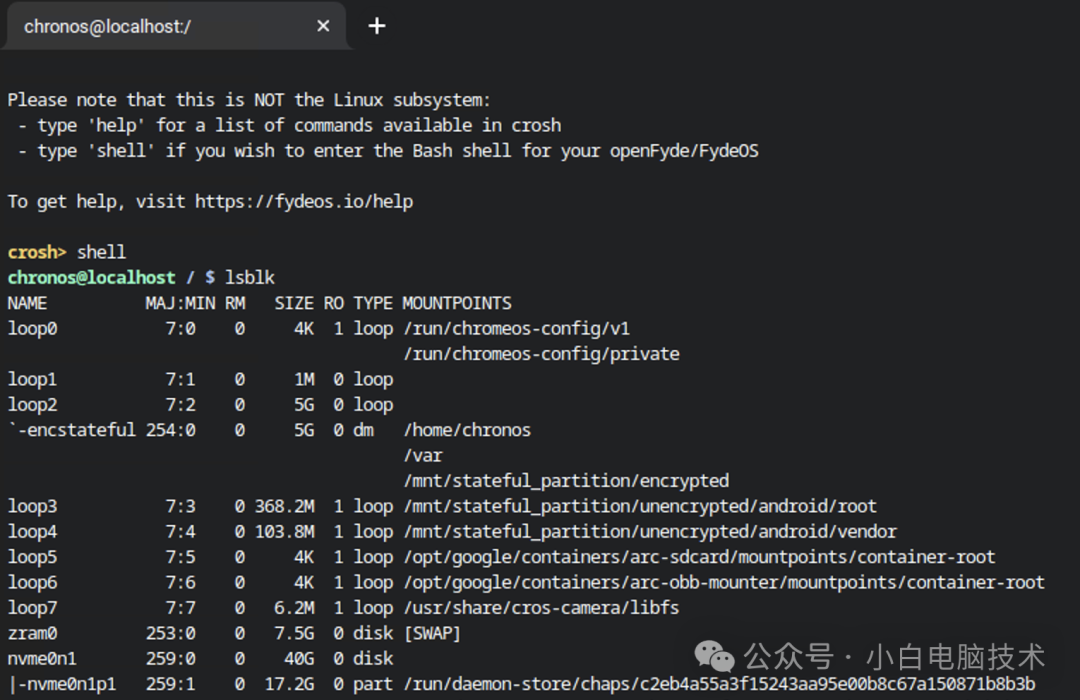
接着找到扩展的状态分区。
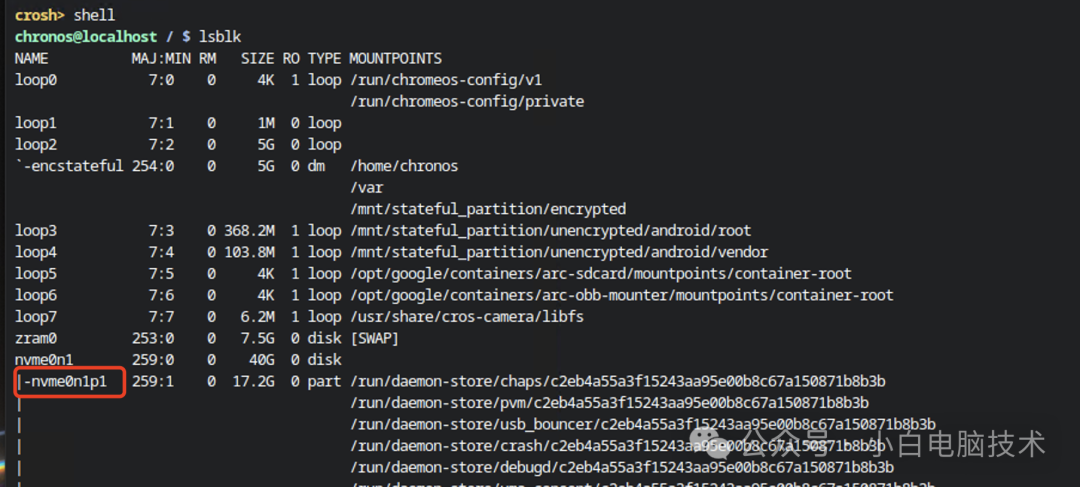
在 VMWare 虚拟机下的 FydeOS 的默认状态分区是 nvme0n1p1
咱们把所有新增的存储空间全部分配给这个状态分区即可。在黑框里输入【sudo expand-partition.sh --dst /dev/nvme0n1p1】
sudo expand-partition.sh --dst /dev/nvme0n1p1
如果收到 The system is not running from removable disk. 的报错,可以在命令中加上 -f 的选项强制脚本执行,如下:
sudo expand-partition.sh --dst /dev/nvme0n1p1 -f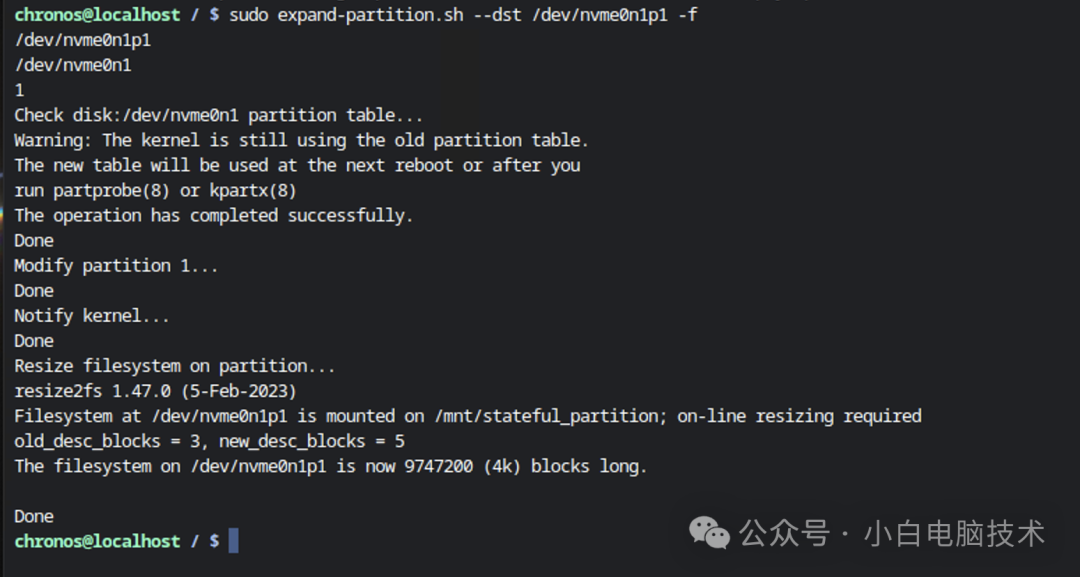
这样基本上就已经完成了。咱们打开【设置】-【设备】-【存储空间管理】

--End--
在FydeOS上你可以体验到在电脑上运行安卓软件的魅力,也可以运行Linux软件,如果想使用Windows软件也是有可能的。但前提是这个系统你要稍微玩一下,玩得转才是真的。























 18万+
18万+











 被折叠的 条评论
为什么被折叠?
被折叠的 条评论
为什么被折叠?










